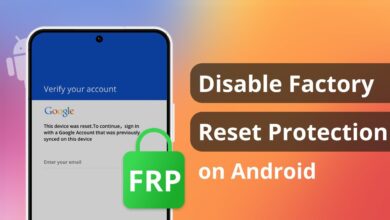تنظیمات صفحه نمایش گوشی شیائومی

با معرفی HyperOS، شیائومی گام بزرگی در راستای بهبود تجربه کاربری و بازطراحی بسیاری از بخشهای رابط کاربری خود برداشته است. یکی از مهمترین بخشهایی که در این رابط جدید دستخوش تغییر شده، تنظیمات مربوط به صفحه نمایش است. صفحه نمایش یکی از مهمترین اجزای تعامل کاربر با گوشی هوشمند است و امکانات متنوعی که HyperOS در اختیار کاربران قرار میدهد، این امکان را فراهم کرده تا صفحهنمایش را کاملاً مطابق با سلیقه و نیاز خود تنظیم کنند.
در این مقاله، بهصورت گامبهگام و کاملاً کاربردی، تنظیمات صفحه نمایش شیائومی را بررسی میکنیم. این راهنما برای کاربران عادی و حرفهای مفید خواهد بود.
۱. روشنایی (Brightness) و کنترل نور محیط
روشنایی دستی
یکی از ابتداییترین اما مهمترین تنظیمات شیائومی، کنترل میزان روشنایی صفحه است. شما میتوانید با ورود به بخش تنظیمات > نمایشگر (Display)، نوار لغزندهای را مشاهده کنید که با کشیدن آن به چپ یا راست، روشنایی صفحه را کاهش یا افزایش میدهد.
این تنظیم در شرایط نوری مختلف بسیار کاربرد دارد. برای مثال در محیطهای تاریک، روشنایی پایینتر باعث جلوگیری از خستگی چشم میشود و در فضای باز، روشنایی بالاتر برای دیدن محتوا الزامی است.
روشنایی خودکار (Auto Brightness)
HyperOS مانند نسخههای قبلی MIUI، از سنسور نور محیط استفاده میکند تا میزان روشنایی صفحه را بهصورت هوشمند تنظیم کند. برای فعالسازی آن به مسیر زیر بروید:
تنظیمات > نمایشگر > روشنایی خودکار
فعالسازی این گزینه باعث میشود گوشی شما بسته به شرایط نوری محیط، بهطور هوشمند نور صفحه را افزایش یا کاهش دهد و در نتیجه مصرف باتری نیز کاهش پیدا کند.
۲. حالت تاریک (Dark Mode)
یکی از ویژگیهایی که در سالهای اخیر بسیار محبوب شده، حالت تاریک است. در HyperOS این قابلیت نهتنها بهصورت سیستماتیک بلکه برای هر اپلیکیشن بهصورت جداگانه نیز قابل تنظیم است.
فعالسازی حالت تاریک:
- مسیر: تنظیمات > نمایشگر > حالت تاریک
- میتوانید مشخص کنید که حالت تاریک:
- همیشه روشن باشد.
- بر اساس طلوع و غروب خورشید فعال شود.
- در یک بازه زمانی مشخص فعال/غیرفعال گردد.
قابلیت ویژه: تنظیم جداگانه برای هر اپلیکیشن
در پایین صفحه حالت تاریک، لیستی از اپلیکیشنها وجود دارد که میتوانید مشخص کنید کدام برنامهها از تم تاریک استفاده کنند و کدامها در حالت روشن باقی بمانند. این ویژگی برای کاربرانی که به ظاهر برنامهها حساس هستند بسیار مفید است.
۳. نرخ تازهسازی تصویر (Refresh Rate)
یکی از نقاط قوت سختافزاری گوشیهای میانرده و پرچمدار شیائومی، پشتیبانی از نرخ تازهسازی بالا است. در HyperOS نیز شما میتوانید نرخ نوسازی را به دلخواه تنظیم کنید.
- مسیر: تنظیمات > نمایشگر > نرخ تازهسازی
- گزینههای رایج:
- ۶۰ هرتز (برای مصرف کمتر باتری)
- ۹۰ هرتز یا ۱۲۰ هرتز (برای روانتر شدن انیمیشنها و اسکرول)
نکته مهم: نرخ تازهسازی بالا باعث روانتر شدن رابط کاربری و تجربه بهتر بازیها میشود، اما مصرف باتری را افزایش میدهد. بنابراین اگر اولویت شما طول عمر باتری است، انتخاب ۶۰ هرتز منطقیتر است.
۴. طرح رنگ و کنتراست (Color Scheme)
یکی از امکانات حرفهای در تنظیمات صفحه نمایش HyperOS، کنترل طرح رنگ و کنتراست تصویر است. این بخش بیشتر برای افرادی مناسب است که در زمینه طراحی، عکاسی یا ویرایش ویدیو فعالیت دارند.
- مسیر: تنظیمات > نمایشگر > طرح رنگ
در این قسمت گزینههایی مثل زیر در دسترس هستند:
- خودکار (Auto): تنظیم رنگها بر اساس شرایط محیط.
- اشباع (Saturated): افزایش شدت رنگها برای نمایش زندهتر.
- استاندارد (Standard): نمایش رنگها به شکل طبیعی و واقعی.
گزینههای پیشرفته
اگر دستگاه شما از صفحه نمایش AMOLED یا OLED استفاده میکند، ممکن است تنظیمات پیشرفتهتری مثل فضای رنگی DCI-P3، sRGB یا NTSC نیز در دسترس باشد که برای افراد حرفهای بسیار مفید است.
۵. نمایشگر همیشه روشن (Always-On Display)
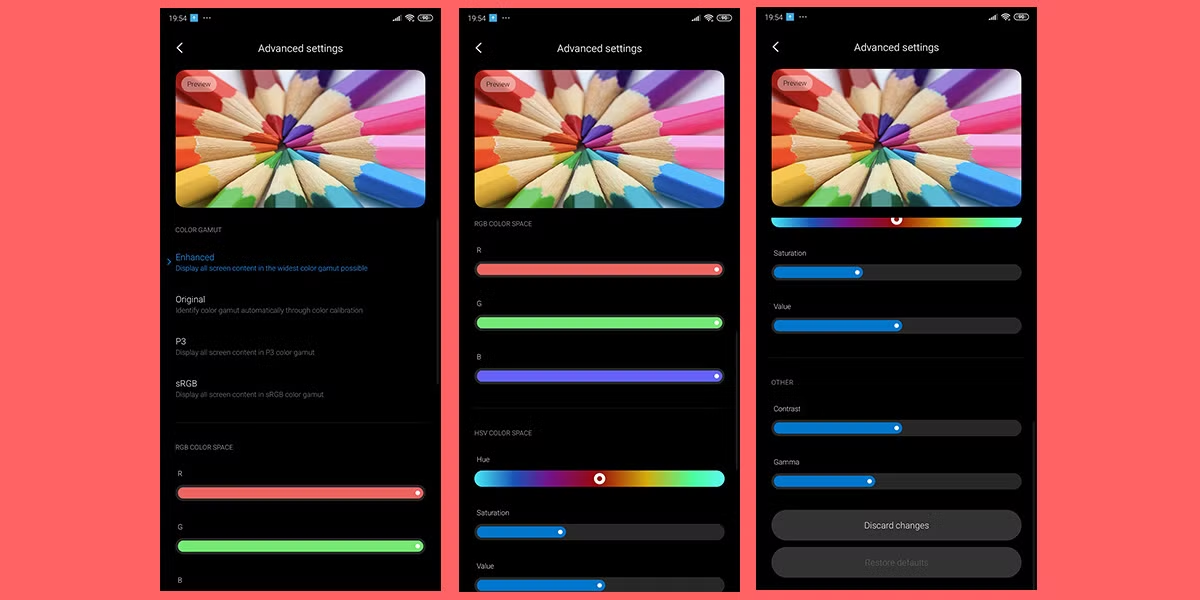
گوشیهای مجهز به نمایشگر OLED یا AMOLED این امکان را دارند که حتی در حالت قفل بودن، اطلاعاتی نظیر ساعت، تاریخ و اعلانها را نمایش دهند بدون اینکه انرژی زیادی مصرف شود.
نحوه فعالسازی:
- مسیر: تنظیمات > نمایشگر > نمایشگر همیشه روشن
در این بخش شما میتوانید:
- طرح ساعت را انتخاب کنید.
- نوع اعلانها را تعیین نمایید.
- انتخاب کنید که همیشه روشن باشد یا فقط در بازه مشخصی فعال شود.
همچنین HyperOS طرحهای گرافیکی زیبا و متنوعی برای نمایشگر همیشه روشن ارائه کرده که میتوانید بر اساس سلیقه خود انتخاب کنید.
۶. اندازه متن و عناصر رابط کاربری
برای افرادی که چشمان ضعیفی دارند یا کسانی که از فونتهای کوچک متنفرند، امکان تغییر اندازه متن بسیار مفید است.
- مسیر: تنظیمات > نمایشگر > اندازه متن
- در این بخش میتوانید اندازه فونت را از کوچک تا خیلی بزرگ تنظیم کنید.
مقیاس نمایشگر (Display Scaling)
برخی گوشیهای شیائومی با HyperOS امکان تغییر مقیاس نمایشگر را نیز دارند. این گزینه باعث میشود اندازه آیکونها، فاصله بین خطوط و سایر عناصر UI تغییر کنند.
۷. تنظیمات قفل صفحه و صفحه اصلی
تغییر استایل صفحه قفل
یکی از ویژگیهای جدید HyperOS، سه حالت متفاوت برای صفحه قفل است:
- کلاسیک: نمایش ساعت بهصورت ساده.
- رامبوس: طراحی مدرن با چینش متقارن عناصر.
- مجله: هر بار که صفحه را قفل میکنید، تصویر جدیدی نمایش داده میشود.
افزودن ویجت به صفحه قفل
HyperOS به شما اجازه میدهد ویجتهایی مثل کنترل موزیک، آبوهوا، شمارنده گام و… را به صفحه قفل اضافه کنید. این ویژگیها مستقیماً از صفحه قفل قابل استفادهاند.
۸. تنظیمات نور اعلان (Notification Light Effects)
اگرچه گوشیهای جدید از چراغ LED اعلان برخوردار نیستند، اما HyperOS این کمبود را با ویژگیهای نرمافزاری جبران کرده است.
- مسیر: تنظیمات > نمایشگر > جلوههای اعلان
- در این قسمت میتوانید انتخاب کنید هنگام دریافت پیام یا تماس، لبههای صفحه با رنگ خاصی روشن شود. این افکتها قابل شخصیسازی هستند (رنگ، شدت، نوع انیمیشن).
۹. ویژگیهای خاص نمایشگر در HyperOS
روشن شدن با دو ضربه (Double Tap to Wake)
با فعالسازی این گزینه، تنها با دو بار ضربه روی صفحه خاموش، نمایشگر روشن میشود.
- مسیر: تنظیمات > ویژگیهای ویژه > ژستهای حرکتی
بلند کردن برای روشن شدن (Raise to Wake)
با بلند کردن گوشی از روی سطح، نمایشگر بهصورت خودکار روشن میشود. این گزینه نیز در همان بخش قابل فعالسازی است.
۱۰. حالت مطالعه (Reading Mode)
برای مطالعه کتابهای الکترونیکی یا استفاده طولانی از گوشی در شب، فعالسازی حالت مطالعه باعث میشود نور آبی کاهش یافته و صفحه نمایش به رنگهای گرم متمایل شود.
- مسیر: تنظیمات > نمایشگر > حالت مطالعه
- میتوانید زمانبندی کنید که فقط شبها فعال شود.
جمعبندی
رابط کاربری HyperOS شیائومی بهوضوح نشاندهنده تلاش این شرکت برای ارائه تجربه کاربری بهتر، امکانات بیشتر و کنترل دقیقتر برای کاربران است. از تنظیمات ابتدایی مانند روشنایی و حالت تاریک گرفته تا گزینههای پیشرفتهای مثل کنترل رنگ، نرخ تازهسازی و Always-On Display، همه چیز برای بهینهسازی صفحه نمایش فراهم شده است.
فرقی نمیکند یک کاربر معمولی باشید یا یک کاربر حرفهای؛ تنظیمات صفحه نمایش HyperOS به شما کمک میکند تا بهترین استفاده را از گوشی هوشمند خود داشته باشید.
بیشتر بخوانید:
- چگونه SD کارت را در شیائومی فعال کنیم؟
- چگونه کارت حافظه سامسونگ را فعال کنیم؟
- تغییر محل ذخیره شیائومی به کارت حافظه
- تغییر محل ذخیره سامسونگ به کارت حافظه